| Ligne 27 : | Ligne 27 : | ||
* Un siege roulant pour ordinateur | * Un siege roulant pour ordinateur | ||
*carton | *carton | ||
| − | |Tools=* Un ordinateur avec arduino et appinventor | + | |Tools=* Un ordinateur avec [https://www.arduino.cc/ arduino] et [http://appinventor.mit.edu/explore/ appinventor] |
* un smartphone avec l'appli [https://play.google.com/store/apps/details?id=edu.mit.appinventor.aicompanion3 Ai2 companion] | * un smartphone avec l'appli [https://play.google.com/store/apps/details?id=edu.mit.appinventor.aicompanion3 Ai2 companion] | ||
* pistolet a colle | * pistolet a colle | ||
| Ligne 58 : | Ligne 58 : | ||
|Step_Picture_02=Support_roulant_pour_robot_innmoov_IMG_7350.JPG | |Step_Picture_02=Support_roulant_pour_robot_innmoov_IMG_7350.JPG | ||
|Step_Title=Collage des servomoteurs | |Step_Title=Collage des servomoteurs | ||
| − | |Step_Content=On colle les servomoteurs à la place des roues qui ont été | + | |Step_Content=On colle les servomoteurs à la place des roues qui ont été enlevées : attention, les roues doivent être parallèles. |
| − | On met aussi du carton pour permettre de mettre l'electronique. | + | On met aussi du carton pour permettre de mettre l'electronique dessus. |
}} | }} | ||
{{ {{tntn|Tuto Step}} | {{ {{tntn|Tuto Step}} | ||
| Ligne 66 : | Ligne 66 : | ||
|Step_Picture_01=Support_roulant_pour_robot_innmoov_IMG_7354.JPG | |Step_Picture_01=Support_roulant_pour_robot_innmoov_IMG_7354.JPG | ||
|Step_Title=Ajout de l'électronique | |Step_Title=Ajout de l'électronique | ||
| − | |Step_Content=On ajoute le reste de l'ectronique de l'étape 1 | + | |Step_Content=On ajoute le reste de l'ectronique de l'étape 1 sur le carton. Attention, les piles doivent être tournée vers le haut pour ne pas tomber. |
}} | }} | ||
{{ {{tntn|Tuto Step}} | {{ {{tntn|Tuto Step}} | ||
| Ligne 77 : | Ligne 77 : | ||
|Step_Title=Code arduino | |Step_Title=Code arduino | ||
|Step_Content=On met le code arduino final sur la carte. Petit bot + Ruban de led. | |Step_Content=On met le code arduino final sur la carte. Petit bot + Ruban de led. | ||
| + | |||
| + | Code de base : https://github.com/julienrat/petitbot/tree/master/code_arduino/petitbot_v2 | ||
| + | |||
| + | Code avec ruban de led : (à venir) | ||
}} | }} | ||
{{ {{tntn|Tuto Step}} | {{ {{tntn|Tuto Step}} | ||
| Ligne 95 : | Ligne 99 : | ||
Avance, recule, droite, gauche, stop : pour bouger | Avance, recule, droite, gauche, stop : pour bouger | ||
| − | Rouge, vert, bleu, off : pour le ruban de led | + | Rouge, vert, bleu, un, deux, trois et off : pour le ruban de led |
| + | |||
| + | On connecte le téléphone sur le réseau wifi "petitbot" puis on lance l'appli, c'est parti!!! | ||
}} | }} | ||
{{ {{tntn|Notes}} | {{ {{tntn|Notes}} | ||
Version du 23 décembre 2017 à 09:43
Matériaux
- Carte wemos D1 mini
- 2 Servos moteurs 360° (rotation continue) Lien
- 1 interupteur
- 2 supports CI 8X1 livré avec le Wemos
- 2 borniers broche mâle 3X1 livré avec le wemos
- 1 ruban de led de type WS2812b
- Un siege roulant pour ordinateur
- carton
Outils
- Un ordinateur avec arduino et appinventor
- un smartphone avec l'appli Ai2 companion
- pistolet a colle
Étape 1 - Montage electronique
Le montage de l'electronique est similaire à celui du Petitbot
https://github.com/julienrat/petitbot/blob/master/manuel_tech_petitbot.pdf
https://github.com/julienrat/petitbot/blob/master/guide_peda.pdf
Étape 2 - Demontage du siege
Le siege possède 5 roues, on décide de remplacer 2 roues par des servomoteurs. Il faut donc enlever deux roues.
Étape 3 - Collage des servomoteurs
On colle les servomoteurs à la place des roues qui ont été enlevées : attention, les roues doivent être parallèles.
On met aussi du carton pour permettre de mettre l'electronique dessus.
Étape 4 - Ajout de l'électronique
On ajoute le reste de l'ectronique de l'étape 1 sur le carton. Attention, les piles doivent être tournée vers le haut pour ne pas tomber.
Étape 5 - Montage du ruban de led
On a décidé qu'il fallait ajouter des led pour faire plus jolie. Pour cela on a mélangé avec le code CoucouRubanLed
Étape 6 - Code arduino
On met le code arduino final sur la carte. Petit bot + Ruban de led.
Code de base : https://github.com/julienrat/petitbot/tree/master/code_arduino/petitbot_v2
Code avec ruban de led : (à venir)
Étape 7 - Création de l'appli sur app inventor
On créé l'appli sur appinventor
En plus des commandes manuelles de l'appli classique, on a ajouté les commandes avec la reconnaissance vocale :
Avance, recule, droite, gauche, stop : pour bouger
Rouge, vert, bleu, un, deux, trois et off : pour le ruban de led
On connecte le téléphone sur le réseau wifi "petitbot" puis on lance l'appli, c'est parti!!!
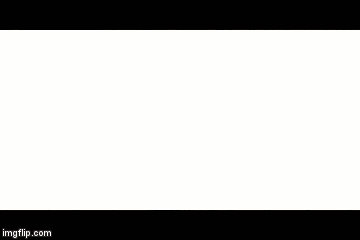
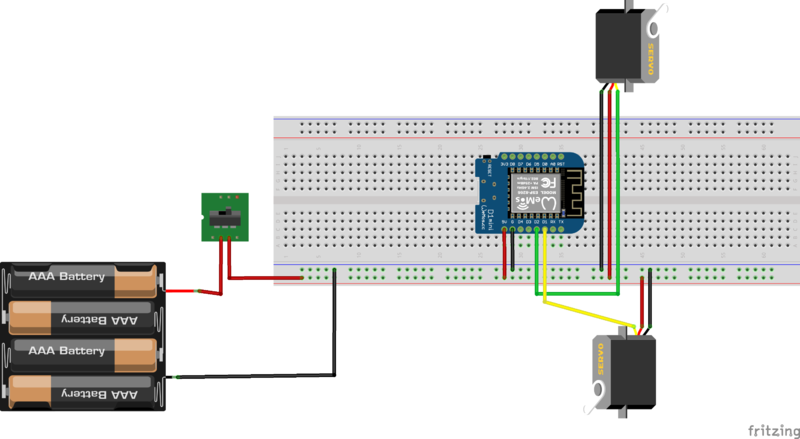










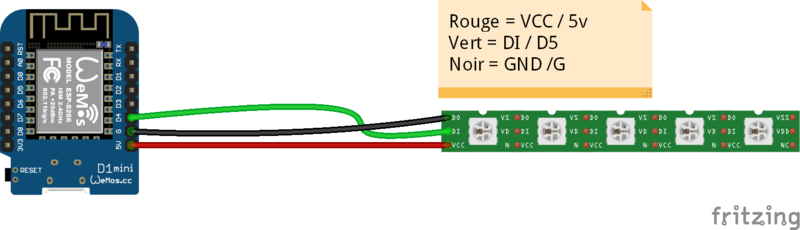

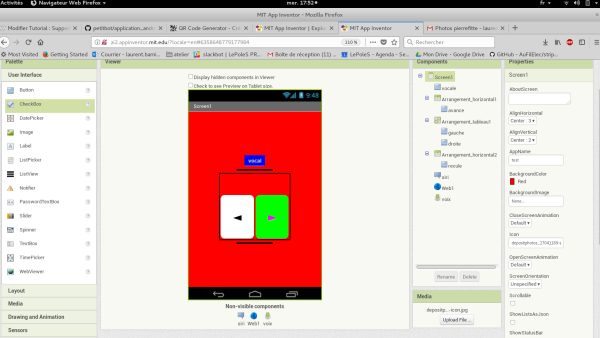
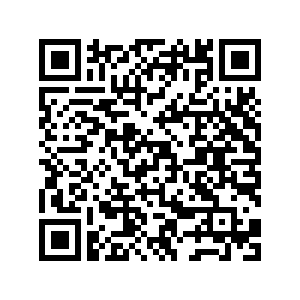
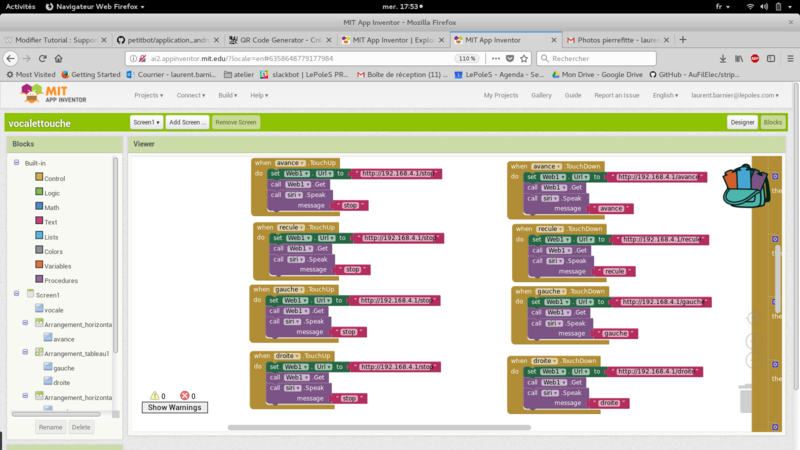
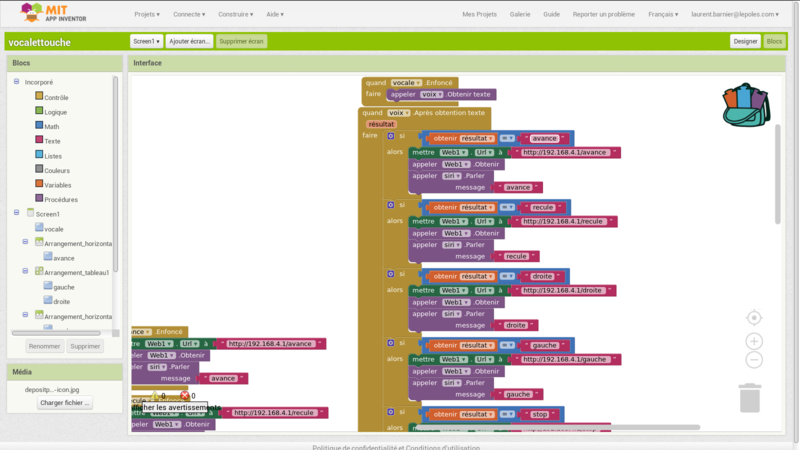
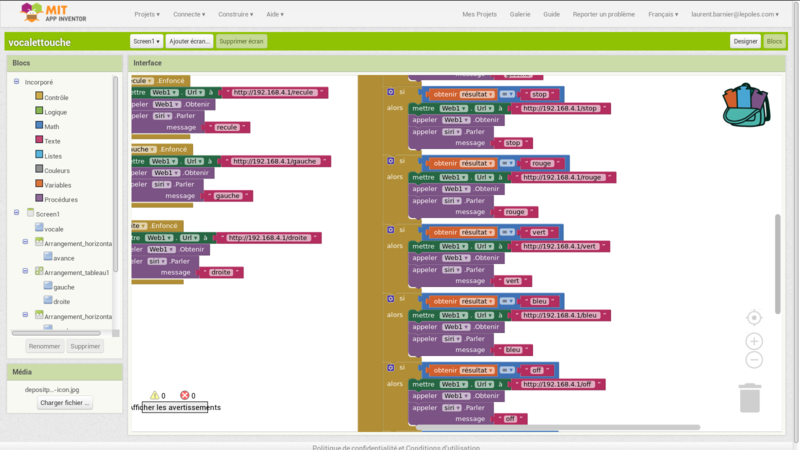
 Français
Français English
English Deutsch
Deutsch Español
Español Italiano
Italiano Português
Português